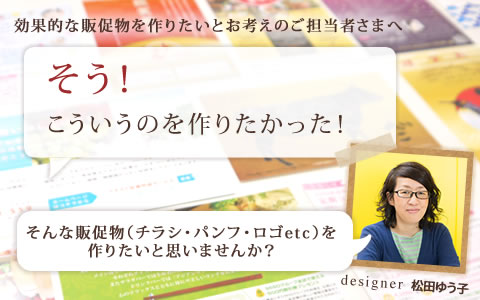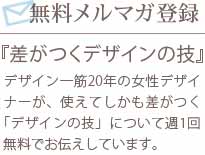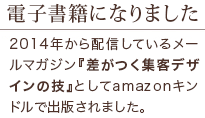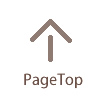名刺作成で無料のソフトを使ってデザインしてみた2 画像作成ソフト
こんにちは、女性デザイナーの松田です。
前回、エーワンの無料名刺作成ソフト
(macだとWEB上で作成します)の
「ラベル屋さん」で名刺のデザインを作成してみた
というお話しでした。

↑右に配置しているハットの画像も
無料画像作成ソフトで作成しました。
↓ソフトはFireAlpaca。
![]()
アルパカのアイコンがかわいらしいです。
作業画面は
フォトショップの簡易版のような感じです。
B2,A2などの特大サイズも設定でき
印刷対応の350dpiという高解像度も設定できます。

ただ、残念なのがカラーモードがRGBで、
CMYKに変換できないこと。。。
カラーモードをCMYKに変換できないと
印刷所で印刷はできないんです。
わかりますかね(^^;;
自分家のプリンタでプリントアウトするのには
カラーモードは関係ないので
このFire Alpacaソフトで画像を作成しても大丈夫です。
ちなみにフォトショップで作成したPSDデータも
このFireAlpacaで開くことができます。
ということで、ハットのマークを
5cm×5cmの350dpiの用紙設定にして
ペンツールを使って描きました。

背景を透明にしたかったので
PNG形式で保存。
そして「ラベル屋さん」で
画像→ピクチャー
で、FireAlpacaで描いたPNG画像を選択。

すると、配置されます。↓

画像の上に文字も入れられるので便利ですよ(^^)
ということで、無料ソフトを使っての
名刺のデザイン作成についてのお話しでした。
次回は、この無料ソフトを使って
どこまでデザインを詰められるか?
文字のサイズと余白のお話しをしたいと思います。
お楽しみに!
2014年10月28日名刺のデザイン